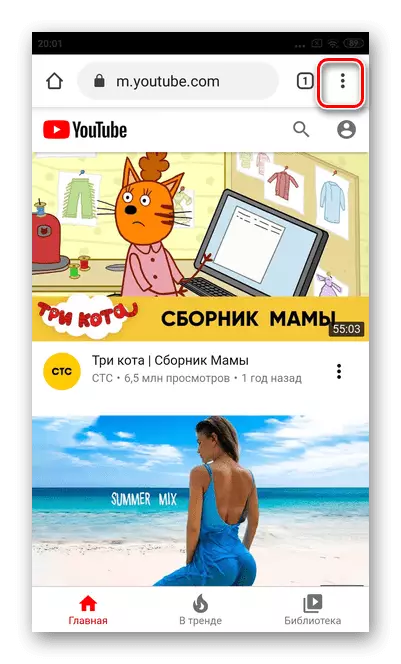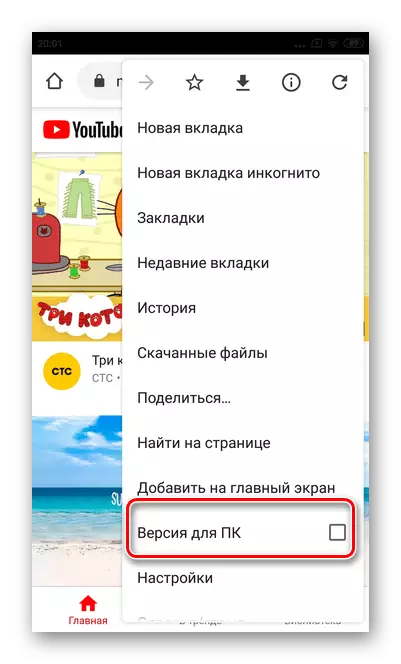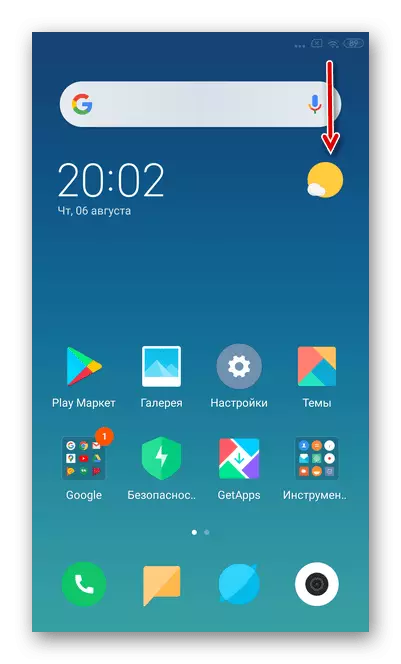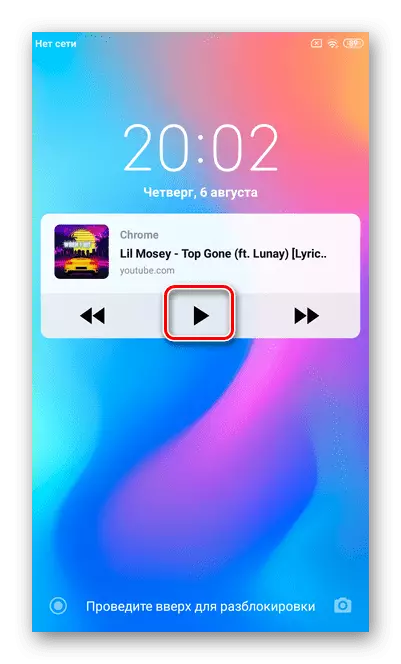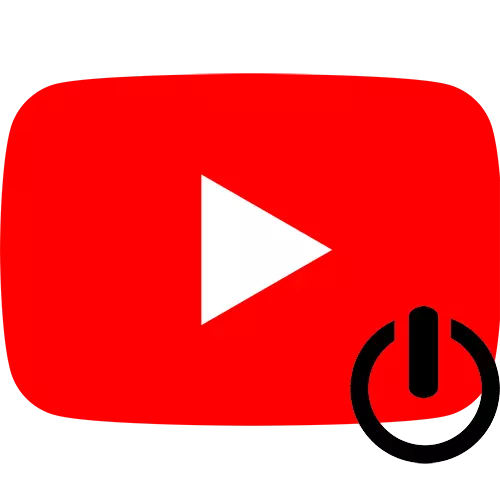
Méthode 1: Premium YouTube
YouTube Premium est une version d'hébergement vidéo étendue qui vous permet d'utiliser des fonctionnalités supplémentaires, notamment vous permettant de regarder la vidéo à l'arrière-plan. Considérez comment émettre un abonnement sur YouTube dans divers OS.Option 1: iOS
Les propriétaires de smartphones basés sur IOS peuvent émettre un essai pendant un mois sur YouTube Premium. En plus de la lecture de fond, il est possible de regarder des vidéos sans publicité, de les télécharger et d'accéder au contenu exclusif.
En savoir plus: Comment organiser la prime YouTube sur iOS
Immédiatement après la connexion de la version payante, vous pouvez exécuter n'importe quelle vidéo et simplement plier la lecture - la lecture ne s'arrête pas.
Option 2: Android
L'enregistrement d'un abonnement payé à YouTube vous permettra d'inclure toute vidéo à l'arrière-plan, ainsi que d'utiliser diverses fonctionnalités supplémentaires. Le service offre une période d'essai pendant un mois pour vous familiariser avec le travail de la version premium.En savoir plus: Comment organiser YouTube Premium sur Android
Méthode 2: Browser Safari (iOS)
Safari est un navigateur préinstallé dans le système d'exploitation iOS. Malgré le fait que les développeurs parlent de l'impossibilité de visualiser YouTube en arrière-plan à travers cette application, il y a des lacunes pour la volonté souhaitée.
- Ouvrez le navigateur Safari et entrez YouTube dans la barre de recherche.
- Après avoir téléchargé le site, appuyez sur l'icône de la lettre située sur le côté gauche de la chaîne d'adresses.
- Sélectionnez la demande de site Web de bureau.
- Ouvrez toute vidéo que vous souhaitez écouter en arrière-plan.
- Exécuter.
- À ce stade, vous devez bloquer le smartphone en cliquant sur le bouton d'alimentation.
- L'écran affiche le panneau Safari avec des éléments de contrôle.
- Après cela, déverrouillez le téléphone.
- Ouvrez le menu déroulant TOP. Sur l'iPhone avec le bouton "Accueil", le menu supplémentaire s'ouvre avec le bas de la balle.
- Appuyez sur PLAY".


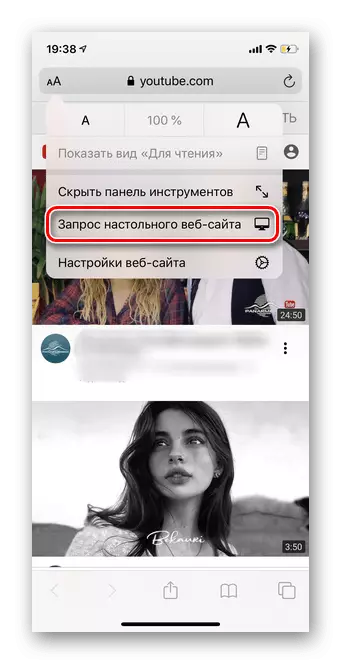
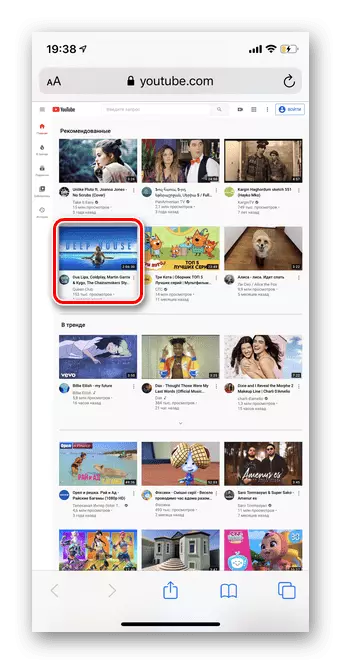
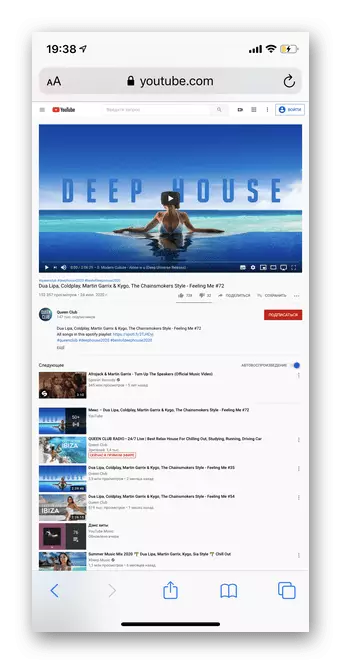



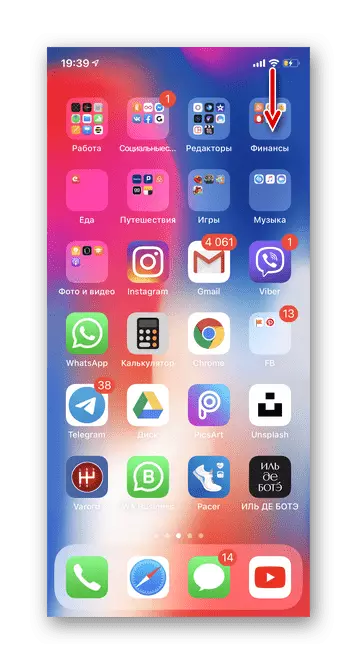

Après cela, vous pouvez également ouvrir toutes les autres applications, bloquer votre smartphone ou mettre en charge. Safari continuera à jouer une vidéo en arrière-plan jusqu'à ce que vous le fermiez.
Méthode 3: Navigateur Chrome
Hébergement officiellement vidéo YouTube permet une lecture vidéo uniquement lorsque vous vous abonnez à une version payante. Cependant, à l'aide du navigateur Google Chrome, vous pouvez utiliser cette fonctionnalité sur n'importe quel compte.Option 1: iOS
- Exécutez l'application et accédez à la page d'accueil YouTube via un accès rapide ou via la chaîne de recherche.
- Appuyez trois points dans le bas droit.
- Cliquez sur le bouton "Version complète" pour quitter la version mobile de l'hébergement vidéo.
- Sélectionnez la vidéo à afficher.
- Après avoir démarré le rouleau, bloquez l'écran.
- Déverrouillez votre smartphone et lancez le navigateur.
- Ouvrez le panneau de réglages rapides en effectuant le balayage à partir du bas ou de haut en bas, en fonction du modèle.
- Cliquez sur le bouton "Play". La vidéo sera jouée en arrière-plan jusqu'à la fermeture de Google Chrome.



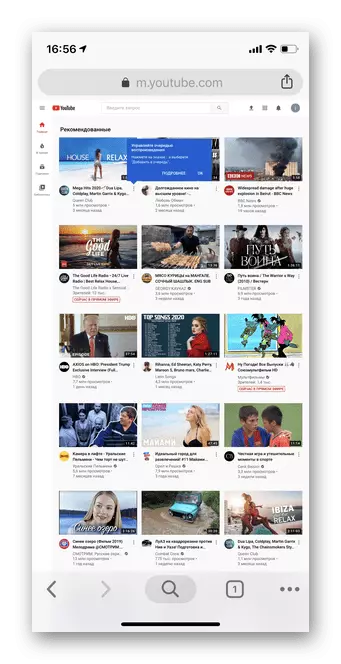


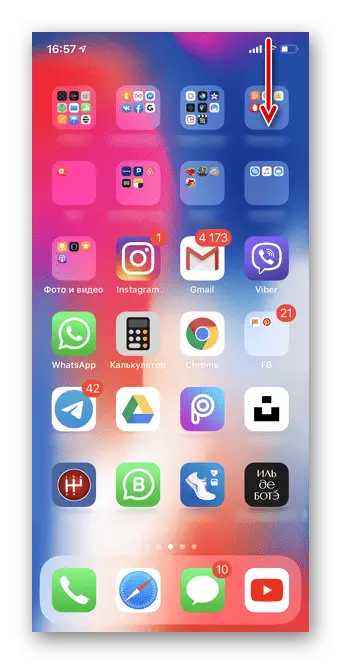
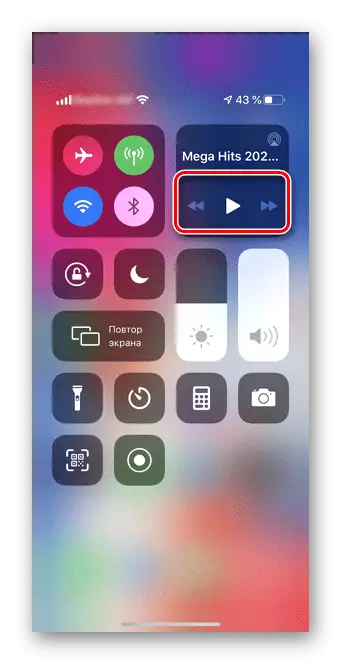
Option 2: Android
- Ouvrez le navigateur Google Chrome et allez à YouTube.
- Appuyez trois points verticaux dans le coin supérieur droit.
- Sélectionnez "Version PC".
- Cliquez sur la vidéo qui souhaite regarder en arrière-plan.
- Ouvrez-le en plein écran.
- Bloquez votre smartphone à l'aide du bouton d'alimentation.
- Déverrouillez l'écran et ouvrez le panneau de raccourci.
- Appuyez sur le bouton "Play".